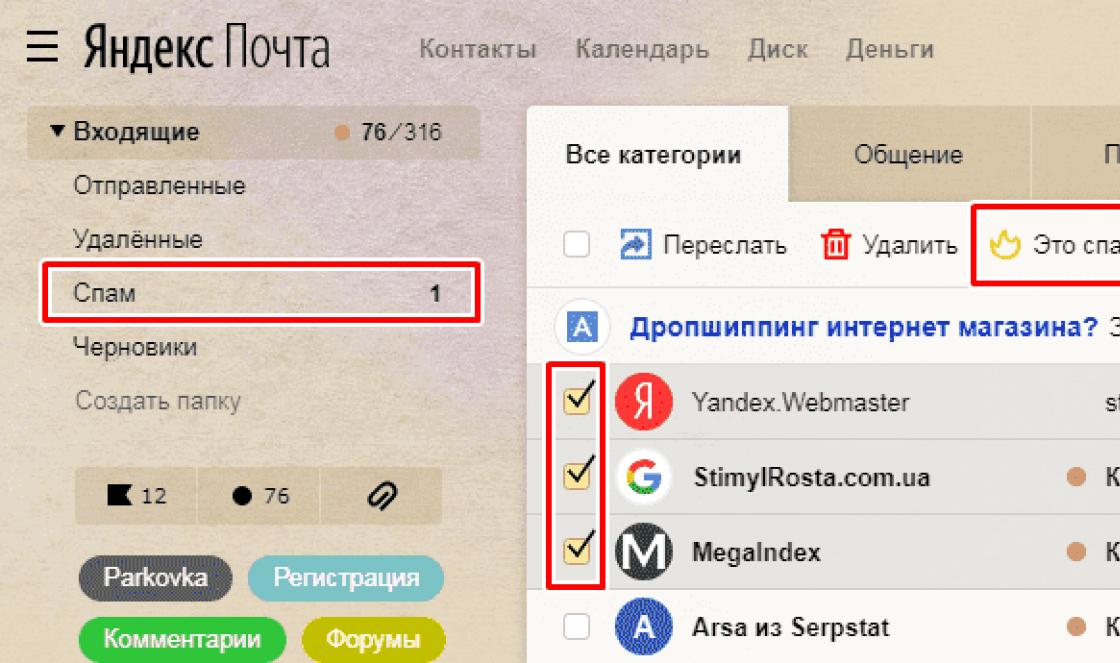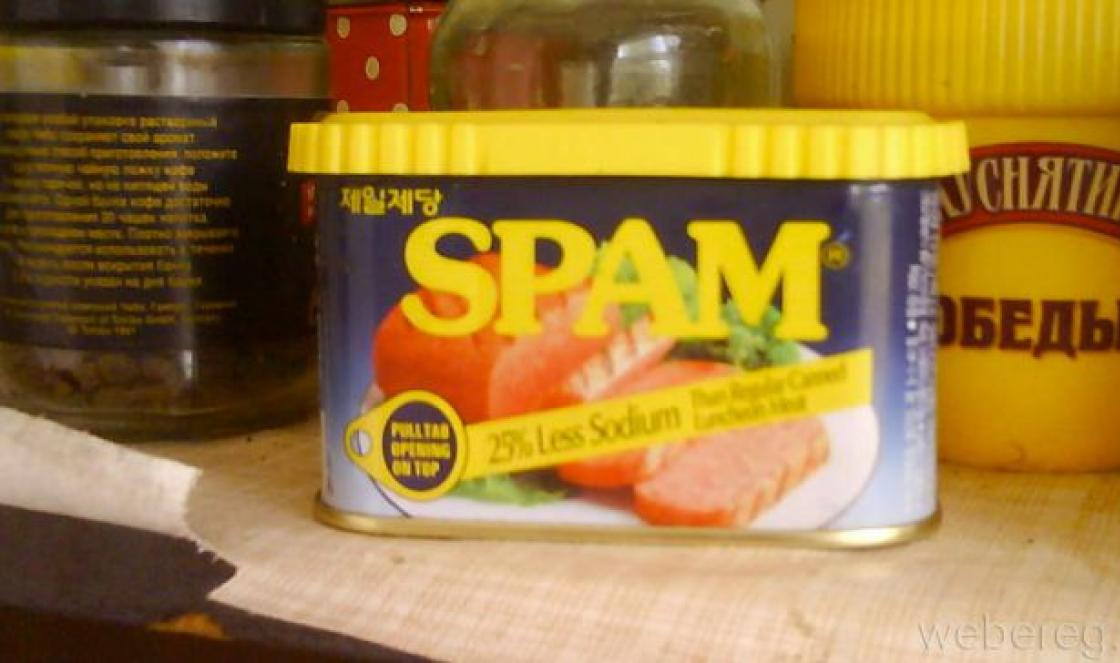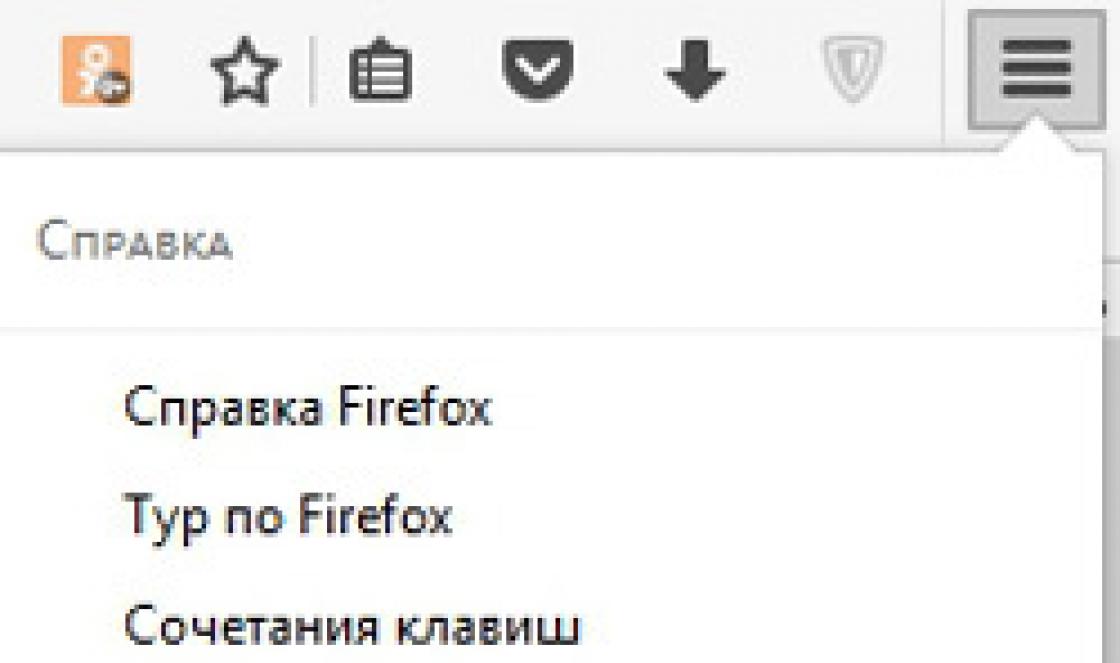Para começar, falarei sobre os recursos padrão. O fato é que em alguns smartphones "out of the box" a função de tirar screenshots está implementada.
- Android 3.2 e posterior - mantenha pressionado o botão Programas Recentes.
- Android 4.0 - botão de diminuir volume + botão liga / desliga.
- Samsung Galaxy - botão Voltar + Início (salvo na pasta ScreenCapture).
- Samsung Galaxy S II - botão Início + Bloquear (salvo na pasta ScreenCapture).
- HTC Desire S - Botão liga / desliga + Início (salvo na pasta de fotos).
- Sony Ericsson Xperia Arc S - botão de diminuir volume + Ligar.
Se você tiver direitos de Root
Os smartphones Android são vendidos sem Root, o que significa que você não tem acesso a alguns dos recursos ocultos do seu telefone. Uma pessoa comum não precisa deles, mas o Root é necessário, por exemplo, para instalar o firmware personalizado. Falaremos sobre isso mais tarde. Siga o blog do Workshop para se manter informado.
Então, se você já fez o Root, então você só precisa baixar um dos muitos aplicativos para tirar screenshots em Google Play e tudo ficará bem.
Por exemplo:
Alguns desses aplicativos supostamente não requerem root, mas requerem conexão a um computador e reinicialização. Último programa até mesmo pago, mas os desenvolvedores prometem que o Root não é necessário. Uma vez consegui tirar uma captura de tela com ele, mas algumas vezes não consegui, então nem sempre funciona.
Maneira universal
E, finalmente, um método que permitirá que você faça uma captura de tela em qualquer dispositivo Android. Sim, não é muito simples, mas funciona. Aviso desde já que você precisa de um computador para funcionar.
Então, ponto por ponto:
Conectamos nosso telefone ao computador usando um cabo USB e instalamos os drivers necessários, caso ainda não estejam instalados no sistema.
Baixamos o SDK, mas não o instalamos, mas copiamos todos os arquivos e pastas do arquivo para alguma pasta, por exemplo, para C: \\ SDK. Quanto mais curto for o caminho para a pasta, mais fácil será. Portanto, nesta pasta havia as pastas "eclipse", "sdk" e o aplicativo "SDK Manager"
Agora, da pasta C: \\ SDK \\ sdk \\ platform-tools (ou de onde você criou a pasta na etapa 1), você precisa copiar os arquivos "adb.exe", "AdbWinApi.dll" e "fastboot.exe" para Windows \\ System32 ... Copiado? Vamos passar para a próxima etapa.
Lançamento linha de comando... Espero que a maioria dos usuários não tenha problemas com isso e, se tiver, a linha de comando sempre pode ser encontrada em Iniciar-Todos os programas-Padrão (ou Utilitários)-Linha de comando. Você pode executar Start-Run, digite "cmd.exe" e pressione Enter. Acho que tudo deu certo para você e uma janela de linha de comando preta se abriu na tela.
Agora precisamos ir para a pasta onde você colocou o SDK na linha de comando. Para fazer isso, você precisa usar o utilitário "cd". Por exemplo, se digitarmos "cd c: \\", chegaremos à raiz do drive C. Em seguida, digitaremos "cd SDK" e iremos para a pasta com o SDK. Aqui você precisa digitar "cd SDK" novamente, porque precisamos desse subdiretório específico. E finalmente, digitamos "cd platform-tools" e nos encontramos no diretório de destino. Se você copiou o SDK e não para C: \\ SDK, terá comandos diferentes; por analogia, não é difícil adivinhar o que precisa ser escrito.
Como fazer uma tela de seu telefone e o que é uma captura de tela? Captura de tela É um instantâneo da imagem na tela do telefone. Todos os smartphones modernos têm uma função de captura de tela, mas em diferentes modelos de dispositivos, ela é realizada nas formas estabelecidas pelo fabricante.
Em que situação uma captura de tela é útil?
A captura de tela é necessária quando você precisa consertar rapidamente algo na memória do dispositivo ou enviar para o interlocutor, por exemplo:
- o serviço de solução de problemas pergunta ao proprietário do dispositivo qual erro o está incomodando. A maneira mais acessível de nos entendermos é mostrar ao funcionário do serviço uma imagem visual;
- se você deseja mostrar ao interlocutor uma lista de seus aplicativos ou arquivos de mídia, reescrever seus nomes manualmente é muito tedioso, é muito mais fácil enviar a ele uma imagem como tela de vídeo;
— a captura de tela ajuda a consertar as configurações de qualquer programa ou smartphone em geral;
- para mostrar a alguém a sua localização, basta abrir o mapa, determinar a sua posição, fazer uma captura de tela e enviar ao seu interlocutor;
- se você precisar enviar um contato ou outra informação, não será necessário digitá-la manualmente. Para isso, basta enviar uma captura de tela com a imagem dela;
- você pode enviar informações protegidas contra cópia com uma captura de tela.
Como faço uma captura de tela no meu telefone?
As ações para obter uma tela são diferentes para smartphones com sistemas operacionais e fabricantes diferentes, e a captura de tela também depende desses fatores. Os sistemas operacionais mais populares no momento são Android, Windows Phone e Apple iOS.
Captura de tela no Android
Vamos considerar as maneiras de criar uma tela que não implique o download de programas especiais:
— HTC Desire S requer que você segure simultaneamente os botões "home" e liga / desliga, a captura de tela será enviada automaticamente para a pasta com as fotos;
- Para novos modelos Samsung Galaxy você precisa pressionar os botões "Home" e "Back" ao mesmo tempo, a tela será salva em uma pasta "ScreenCapture" especialmente designada;
—Samsung Galaxy S II difere dos modelos posteriores, para isso é necessário manter pressionado o botão "Home" e o botão de bloqueio;
— Sony Ericsson Xperia tira uma captura de tela quando você pressiona os botões de bloqueio e diminuir o volume;
— Para qualquer dispositivo móvel com Android 3.2 você precisa manter pressionado o botão para iniciar programas recentes até que a tela seja executada;
— Smartphones Android 4.0 suporta a função de captura de tela, realizada pressionando os botões de diminuir o volume e ligar / desligar simultaneamente.
Captura de tela no iOS
Para fazer uma captura de tela em qualquer dispositivo móvel da Apple, você precisa pressionar o botão "Home", então, sem soltá-lo, pressione o botão de bloqueio (também conhecido como ligar) e segure-o por dois ou três segundos. A captura de tela é acompanhada por um som característico, a captura de tela será salva na pasta com as fotos.
Captura de tela no Windows Phone
Para smartphones baseados no Windows Phone 8, você pode fazer uma tela pressionando simultaneamente o botão “Iniciar” e desligar, eles devem ser mantidos por vários segundos.
O software está em constante atualização, por exemplo, para o Windows Phone 8.1, você já deve manter pressionados os botões de aumentar e desligar o volume. Em qualquer caso, a imagem capturada será salva nas fotos.
Não consegue fazer uma captura de tela?
E se você não encontrou seu telefone na lista dos dispositivos acima, ou a ação não leva a um resultado, não se preocupe. Você pode fazer capturas de tela usando aplicativos do Google Play, os mais populares são:
— Screenshot Ultimate;
— Captura de tela;
— Captura de tela;
- Não Root Screenshot It.
Como usar o aplicativo Screenshot Easy?
Este programa permite não só fazer capturas de tela, mas também editá-las e depois enviá-las em mensageiros ou por correio. Você pode encontrá-lo no Google Play, solicitando "captura de tela".
Então você deve instalar o aplicativo "Screenshot Easy" no seu dispositivo.Em seguida, inicie o programa e, para começar, clique em " Começar captura ", o instantâneo será salvo na pasta criada “ Captura de tela "... Se necessário, você pode alterar o armazenamento, bem como a extensão do arquivo, bem como expandir a imagem e alterar o esquema de cores.
(Visitou 8.870 vezes, 1 visita hoje)
Este é um instantâneo da tela do dispositivo. Em outras palavras, uma tela é uma imagem com uma imagem do que está sendo exibido atualmente na tela do dispositivo. NO sistema operacional Windows para obter uma captura de tela, você precisa pressionar a tecla Print Screen. Neste artigo iremos falar sobre como fazer uma tela no Android.
Devido ao fato de que existem muitas versões do Android, e existem ainda mais firmwares diferentes, também existem muitas maneiras de obter screenshots. Por padrão, no Android padrão, para fazer uma tela, você deve pressionar simultaneamente o botão de diminuir o volume e o botão liga / desliga do dispositivo (botão de bloqueio).Você precisa pressionar esses botões simultaneamente e, depois de pressioná-los, segure-os até que o dispositivo faça uma captura de tela. Você saberá que a captura de tela está pronta pelo som característico, bem como a partir do menu de notificação, no qual aparecerá uma mensagem sobre a criação da captura de tela.
No momento, esse método de tirar screenshots no Android é o mais comum. Ele é usado em dispositivos com Android puro (sem shells e outras alterações), bem como muitos outros dispositivos.
Se você tem um dispositivo rodando Android 3.2, então para fazer uma tela você precisa clicar no botão "Programas recentes" e segure-o até que o dispositivo faça uma tela e informe isso.
Se você tiver uma versão mais antiga do Android, então, para fazer uma tela, você terá que instalar aplicativos de terceirosjá que as versões mais antigas do Android não têm uma função integrada para fazer capturas de tela.
Se você tiver um dispositivo Samsung, o método mantendo o volume pressionado e os botões liga / desliga não funcionará. Em vez disso, você precisa usar um atalho de teclado diferente. Em aparelhos da Samsung, para fazer uma captura de tela, você deve pressionar simultaneamente o botão liga / desliga do telefone e o botão mecânico "Home", que está localizado sob a tela do dispositivo.
Depois de pressionar esses botões, você precisa segurá-los até que o smartphone faça uma captura de tela. Você aprenderá a fazer uma captura de tela graças ao som característico e à mensagem que aparecerá na área de notificação.
Outras maneiras de fazer capturas de tela no Android
Além dos métodos de obtenção acima, existem outros. Por exemplo, você pode fazer uma captura de tela no Android usando aplicativos instalados do Google Play. Usando aplicativos de terceiros, você obterá mais recursos adicionais relacionados à captura de tela.
O aplicativo drocap2 permite fazer capturas de tela nos formatos JPEG e PNG. Para fazer uma tela usando o aplicativo drocap2, basta iniciar o programa, ligar o aplicativo usando o botão “Iniciar”, vá até a tela que deseja e sacuda o smartphone. Assim, não é necessário pressionar nada, o aplicativo fará uma tela em resposta ao movimento do aparelho. Deve-se observar que, para este aplicativo funcionar, você precisa de direitos de root.
Screenshot ER é um programa pago. Com ele, você pode fazer capturas de tela de várias maneiras diferentes: sacudindo o smartphone, usando um widget na área de trabalho, usando um atalho, usando um cronômetro ou segurando uma tecla por um longo tempo. Neste caso, o usuário pode escolher o formato das imagens (JPEG e PNG) e enviar a imagem resultante através do Dropbox, Picasa e outros serviços semelhantes.
Depois de comprar um novo dispositivo ou alterar a versão do sistema operacional, nem sempre fica claro para o usuário como tirar uma foto da tela no Android. A razão para isso é porque o Google tornou as capturas de tela menos óbvias do que no iOS. Neste artigo, analisaremos como tirar uma foto da tela de um telefone ou tablet, ou seja, faça uma captura de tela.
Qual botão tirar uma foto da tela
Na maioria das versões do Android, você pode tirar uma foto da tela mantendo alguns botões pressionados no dispositivo:
- Pressione simultaneamente o botão "LIGAR / DESLIGAR" + "Diminuir volume" (НTC, LG, Lenovo, Motorola, Nexus, Xiaomi, Sony, raramente Samsung) como na imagem abaixo.
Um exemplo da HTC: como tirar uma foto da tela (fazer uma captura de tela)
- Pressione o botão "Home" + "ON / OFF" (Samsung) ao mesmo tempo. Instruções da foto abaixo.

Tirando fotos da tela no Samsung
- Pressione o botão "Home" + o botão "Voltar" (Samsung) ao mesmo tempo como no diagrama abaixo.

Você encontrará capturas de tela prontas na galeria ou no gerenciador de arquivos, em pastas Imagens / capturas de tela ou Imagens / Captura de tela.
Em firmware personalizado e outro
Em muitos firmware personalizados ou de outro fabricante, você pode tirar uma foto da tela acessando um menu adicional. Para fazer isso, você precisa manter pressionado o botão "ON / OFF" e pressionar o botão "Screenshot".

Como tirar uma foto da tela com a palma da sua mão no Samsung
Em modelos mais recentes de smartphones e tablets Samsung, você pode tirar uma foto da tela passando a palma da mão de um lado para o outro do dispositivo.

Você pode ativar esta função no menu "Configurações" ➠ "Controle" ➠ "Controle da palma" ➠ "Captura de tela".
Uma maneira versátil de tirar uma foto da tela usando um PC
Este método é adequado para usuários de smartphones e tablets nos quais o sistema operacional Android está instalado a partir da versão 4.0 e superior.
Para isso você precisa:
- Computador Windows;
- Instale os drivers do Android;
- Ativar o USB depuração";
- Baixe o programa ADB RUN;
- Cabo MicroUSB.
Como fazer uma captura de tela de um telefone usando um PC
Existem duas maneiras de tirar uma foto da tela do dispositivo - automatizada e com entrada de comando manual. Vamos considerar cada um com mais detalhes.
Com entrada de comando:
- Inicie o programa Adb Run e vá para o menu Comando Manual ➠ ADB
- Entre na linha de comando:
adb shell screencap -p /sdcard/screenshot.png - A imagem foi criada, agora vamos copiá-la para o PC. Para fazer isso, digite o comando:
adb pull /sdcard/screenshot.png% USERPROFILE% Desktop - A captura de tela agora está na "Área de Trabalho" do computador.
- Conecte seu smartphone ou tablet Android ao PC
- Inicie o programa Adb Run e vá para o menu ScreenshotRecord
- Selecione "Fazer uma captura de tela" - a captura de tela foi criada
A captura de tela será movida automaticamente para a pasta Adb_Run_Screenshot no "Desktop" do seu computador.
Captura de tela usando aplicativos
Nas versões 2.2 e 2.3 do Android, era possível fazer uma captura de tela apenas com direitos Root e, baixando um aplicativo especial do Google Play, esse método também é adequado para novas versões do Android.
Como fazer uma captura de tela - vídeo
O vídeo abaixo demonstra como fazer uma captura de tela da tela em um andróide - aprenda.
Vamos descobrir como fazer uma captura de tela no Android, em modelos de smartphones de fabricantes conhecidos operando em diferentes versões do sistema operacional Android. Captura de tela (captura de tela, captura de tela) - a imagem da tela no momento da captura da imagem na tela do dispositivo.
Muitos usuários, mais cedo ou mais tarde, enfrentam a necessidade de fazer uma captura de tela de um smartphone ou tablet executando o sistema operacional Android. Quando você tira uma captura de tela, a tela do smartphone é capturada no estado atual e, em seguida, a captura de tela é salva no dispositivo.
Nem sempre é óbvio como aproveitar as vantagens da função de captura de tela em dispositivos móveis de diferentes fabricantes, pois o processo de iniciar uma captura de tela pode ser muito diferente mesmo em smartphones da mesma marca. O sistema operacional Android está em constante evolução, novas versões do SO são lançadas, novas oportunidades aparecem lá, isso diz respeito diretamente à possibilidade de criar screenshots.
Como fazer uma captura de tela em um smartphone Android se não estiver claro para o usuário como usar a funcionalidade útil? Neste artigo, veremos como fazer uma captura de tela da tela no Android de várias maneiras em modelos de telefone de fabricantes conhecidos, em diferentes versões do sistema operacional Android.
Como fazer uma captura de tela em um telefone Android: uma maneira universal
As primeiras versões do sistema operacional Android não tinham a capacidade de capturar imagens usando as ferramentas do sistema. A partir do Android 3.2 e posterior, a capacidade de criar uma captura de tela usando o sistema foi implementada.
A partir do Android 4.0 e superior, existe um método universal de fazer capturas de tela que funciona na maioria dos smartphones modernos.
Para fazer uma captura de tela da tela de um smartphone, você precisa passar por várias etapas consecutivas:
- Abra a tela que deseja salvar como imagem.
- Pressione o botão Liga / desliga e o botão Diminuir volume ao mesmo tempo, mantendo os dois botões pressionados por alguns segundos.

O método genérico funciona na maioria dos smartphones, a menos que o fabricante do dispositivo móvel tenha alterado a forma como a função de captura de tela funciona.
A partir do Android 6.0 e superior, o sistema operacional adicionou a função "Google Now on Tap", com a qual as capturas de tela são feitas.
Nas capturas de tela feitas desta forma, não há cortina de notificação, a imagem mostra apenas a parte principal da tela do smartphone.
Outra maneira de fazer uma captura de tela:
- Segure o botão liga / desliga por alguns segundos.
- Selecione "Captura de tela".
Muitos fabricantes adicionam recurso de captura de tela a suas marcas celularesacionados de maneiras diferentes entre si, dependendo da marca ou do modelo do smartphone. Mais adiante no artigo, veremos vários exemplos da função de lançamento de capturas de tela, usados \u200b\u200bem dispositivos de fabricantes populares de equipamentos móveis.
Como fazer uma captura de tela em um smartphone Samsung - 1 via
O método a seguir funciona na maioria dos smartphones Samsung:
- Pressione a tecla Home e o botão Power ao mesmo tempo por alguns segundos.

- Após clicar no obturador da câmera, uma captura de tela será criada no dispositivo.
Como fazer uma captura de tela no Android em dispositivos móveis Samsung - 2 vias
O seguinte método de captura de tela funciona nos primeiros modelos da Samsung:
- Pressione as teclas Home e Back ao mesmo tempo.
- Segure as teclas nesta posição por alguns segundos.
Captura de tela em um smartphone Samsung - 3 vias
Em modelos de telefone Samsung que não possuem uma tecla Home mecânica, um método universal funciona: pressionar simultaneamente os botões Liga / Desliga e Diminuir volume no dispositivo móvel.
Tirando uma captura de tela no telefone Samsung - 4 vias
Outra forma é fazer uma captura de tela com a palma da mão, que funciona no carro-chefe Samsung S, Samsung Note e alguns modelos de gama média. Com um simples gesto, é fácil fazer uma captura de tela sem usar os botões do seu dispositivo móvel.
- Em primeiro lugar, certifique-se de que ativou esta função nas configurações do telefone (seções "Controle", "Controle da palma").
- Selecione a configuração "Captura de tela".
- Arraste a ponta da mão sobre a tela do smartphone para criar sânscrito.
Como fazer uma captura de tela no Xiaomi
Nos modelos de smartphones da Xiaomi (Xiaomi, Xiaomi), existem várias maneiras de fazer capturas de tela.
Como fazer uma captura de tela em um smartphone ASUS
Em dispositivos móveis Asus, incluindo ASUS ZenPhone, uma captura de tela pode ser obtida de diferentes maneiras.
Ao pressionar os botões "Liga / Desliga" e "Diminuir Volume" simultaneamente, funciona um método universal.
Em um smartphone ASUS, você pode tirar um instantâneo da tela usando o botão Aplicativos Recentes:
- Vá para Configurações e, em seguida, Configurações personalizadas ASUS, selecione o botão Aplicativos recentes.
- Ative o item "Pressione e segure para obter a captura de tela".

- Depois disso, no smartphone Asus, ao pressionar e segurar o botão "Aplicativos recentes" por alguns segundos, a função de criar uma captura de tela será acionada.
Como fazer uma captura de tela na Lenovo
Em smartphones Lenovo (Lenovo), o método universal de criação de capturas de tela, descrito acima no artigo, funciona.
Em alguns modelos da Lenovo, uma captura de tela pode ser obtida usando o botão Captura de tela localizado no menu pop-up da aba de notificações.
Como fazer uma captura de tela no Huawei e Honor
Nos smartphones Huawei (Huawei) e Honor (Honor), existem várias opções para obter uma tela do display do dispositivo:
- Um método universal que usa os botões "Liga / desliga" e "Diminuir volume".
- Alguns modelos suportam o seguinte modo: você precisa manter pressionado o botão "Power" e, no menu que se abre, clicar no botão "Screenshot" (em forma de tesoura).
- Em alguns dispositivos, no menu de notificação, há um ícone para fazer uma captura de tela.
Como fazer uma captura de tela em um smartphone LG
Para fazer uma captura de tela em um smartphone LG, você pode usar um método universal.
A maioria dos smartphones vem pré-instalada com o aplicativo QuickMemo +, com o qual você pode fazer capturas de tela:
- Deslize de cima para baixo na tela para abrir o painel de notificação.
- Clique no ícone Quick Memo ou Qmemo + para uma captura de tela.
Tirando uma captura de tela em um telefone ZTE
Em dispositivos móveis ZTE, um método genérico de captura de tela é usado. Em alguns modelos de smartphone, a capacidade de criar uma captura de tela usando gestos é implementada. Esta função deve ser ativada nas configurações do dispositivo.
Como fazer uma captura de tela em um smartphone HTC
Os métodos a seguir funcionam em telefones celulares HTC:
- Pressionando as teclas Diminuir Volume e Liga / Desliga ao mesmo tempo.
- Pressionando as teclas Home e Power ao mesmo tempo.
Como ver capturas de tela em um smartphone
Por padrão, as capturas de tela são salvas na pasta "Capturas de tela", em memória interna telefone.
Para abrir as capturas de tela, clique no ícone "Galeria", em "Álbuns" selecione "Capturas de tela". No últimas versões Android, clique no ícone "Fotos", selecione "Capturas de tela".
conclusões
Neste artigo, examinamos diferentes maneiras de fazer uma captura de tela da tela do smartphone no Android. No sistema operacional Android, existem maneiras universais de fazer uma captura de tela; além disso, os fabricantes de dispositivos móveis adicionam sua própria funcionalidade para fazer capturas de tela em um smartphone.